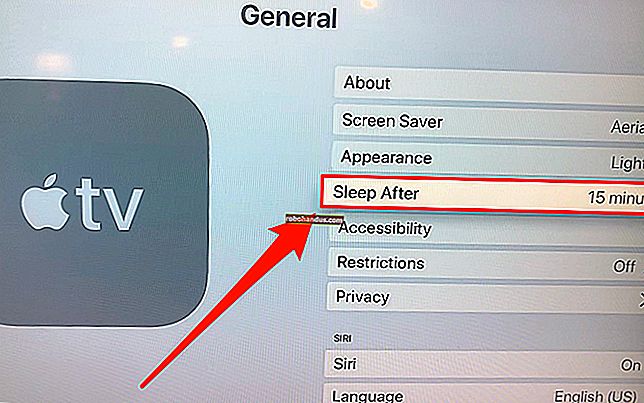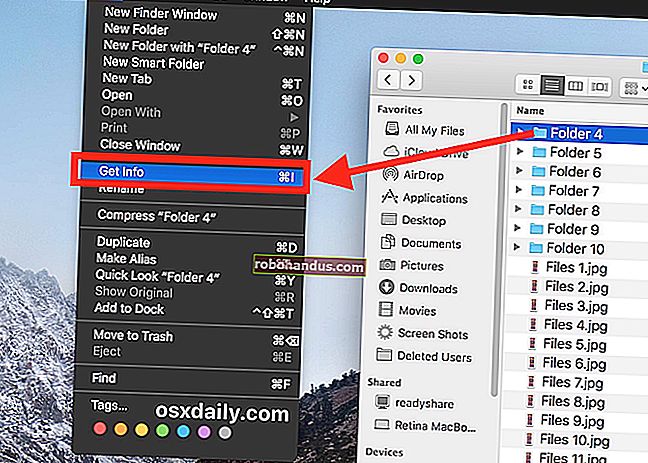วิธีเปิดใช้งาน Secure Folder บนโทรศัพท์ Samsung

Secure Folder เป็นคุณสมบัติที่มีประโยชน์บนอุปกรณ์ Samsung ที่ช่วยให้คุณไม่สามารถมองเห็นแอพและไฟล์ต่างๆได้ นี่คือวิธีการเปิดใช้งานและใช้งาน
Secure Folder ทำงานอย่างไร
Secure Folder ของ Samsung เป็นแอพที่ให้คุณซ่อนส่วนหนึ่งของโทรศัพท์ของคุณ ใช้แพลตฟอร์มความปลอดภัย Knox ของ Samsung เพื่อสร้างหน้าจอหลักใหม่ที่ได้รับการปกป้องด้วยรหัสผ่านหรือไบโอเมตริกของอุปกรณ์ของคุณ ไม่สามารถเข้าถึงแอปและไฟล์ที่คุณวางไว้ในโฟลเดอร์ได้เว้นแต่คุณจะปลดล็อก Secure Folder
คุณสามารถเพิ่มแอพที่มีอยู่ในโทรศัพท์ของคุณไปยัง Secure Folder เพื่อสร้างสำเนาของแอพ แอปนี้จะไม่มีไฟล์แคชและการเข้าสู่ระบบที่มีอยู่ของคุณดังนั้นจึงเป็นการติดตั้งแอปใหม่ คุณยังสามารถเพิ่มแอพใหม่จาก Galaxy Store หรือ Play Store เพื่อติดตั้งใน Secure Folder เท่านั้น
ไฟล์ในโฟลเดอร์ที่ปลอดภัยของคุณไม่สามารถเปิดได้หากไม่มีการตรวจสอบสิทธิ์เช่นกัน ไฟล์เหล่านี้จะไม่ปรากฏในโปรแกรมสำรวจไฟล์ทั่วไปหรือแอปคลังภาพของคุณ เฉพาะแอพที่อยู่ใน Secure Folder เท่านั้นที่สามารถเข้าถึงไฟล์ที่ซ่อนอยู่ของคุณได้
การเปิดใช้งาน Secure Folder บนอุปกรณ์ของคุณ
ก่อนที่คุณจะลองเปิดใช้ Secure Folder บนอุปกรณ์ของคุณให้ตรวจสอบว่าอุปกรณ์ของคุณเข้ากันได้ก่อนหรือไม่ คุณลักษณะนี้ใช้งานได้กับโทรศัพท์ที่รองรับ Samsung Galaxy Knox ที่ใช้ Android 7.0 Nougat ขึ้นไป โทรศัพท์เหล่านี้เข้ากันได้กับคุณสมบัติ:
- Galaxy S Series เริ่มตั้งแต่ S6 ถึง S10
- Galaxy Note Series เริ่มตั้งแต่ Note 8 จนถึง Note 10
- Galaxy Fold
- Galaxy A Series ได้แก่ A20, A50, A70 และ A90
- Galaxy Tab S Series เริ่มจาก S3
ก่อนที่คุณจะตั้งค่า Secure Folder คุณต้องมีบัญชี Samsung ก่อน ทำตามคำแนะนำของ Samsung ในการสร้างบัญชีก่อนดำเนินการต่อ
ในโทรศัพท์ Galaxy รุ่นใหม่เช่น S10 และ Note 10 แอปจะติดตั้งมาให้แล้ว ตรวจสอบลิ้นชักแอปของอุปกรณ์เพื่อยืนยันว่าคุณได้ติดตั้งหรือไม่ หากโทรศัพท์ของคุณไม่มีแอป Secure Folder คุณสามารถดาวน์โหลดได้จาก Play Store หรือ Galaxy Store
บนโทรศัพท์ของคุณไปที่แอพการตั้งค่าจากนั้นเลือกไบโอเมตริกและความปลอดภัย> โฟลเดอร์ที่ปลอดภัย ในโทรศัพท์บางรุ่นเมนูแรกอาจเป็น "ล็อกหน้าจอและความปลอดภัย" หรือแค่ "ความปลอดภัย"


มันจะแจ้งให้คุณลงชื่อเข้าใช้บัญชี Samsung ของคุณ หากคุณยังไม่ได้สร้างให้สร้างตอนนี้ หรือเข้าสู่ระบบบัญชีของคุณ
รอให้อุปกรณ์สร้าง Secure Folder ของคุณ กระบวนการนี้อาจใช้เวลาถึงหนึ่งนาที จากนั้นเลือกประเภทหน้าจอล็อกสำหรับ Secure Folder ของคุณ คุณสามารถเลือกรูปแบบ PIN หรือรหัสผ่านและเปิดใช้งานไบโอเมตริกลายนิ้วมือในตัวอุปกรณ์ได้เช่นกันทั้งนี้ขึ้นอยู่กับอุปกรณ์ของคุณ

โฟลเดอร์ที่ปลอดภัยของคุณจะพร้อมให้คุณใช้งานเหมือนกับแอป Android อื่น ๆ บนอุปกรณ์ของคุณ มองหาทางลัดของแอพ Secure Folder บนหน้าจอหลักของโทรศัพท์หรือในลิ้นชักแอพ

หลังจากเปิดใช้งาน Secure Folder แล้วคุณควรตรวจสอบการตั้งค่าต่างๆ คุณสามารถเข้าถึงการตั้งค่าได้โดยกดปุ่มสามจุดที่ด้านขวาบนของหน้าจอ Secure Folder จากที่นี่คุณสามารถจัดการแอปที่ปลอดภัยและแก้ไขประเภทการล็อกการตั้งค่าล็อกอัตโนมัติการตั้งค่าบัญชีและการแจ้งเตือน คุณยังสามารถปรับแต่งลักษณะและชื่อของไอคอน Secure Folder ในลิ้นชักแอปของคุณ

การเพิ่มแอพลงในโฟลเดอร์ที่ปลอดภัย
คุณสามารถเพิ่มแอพลงในโฟลเดอร์ที่ปลอดภัยได้เพื่อให้แน่ใจว่าแอพเวอร์ชันที่ปลอดภัยจะไม่สามารถเปิดได้โดยไม่ต้องปลดล็อกโฟลเดอร์ ในการดำเนินการนี้ให้ไปที่ Secure Folder ของคุณแล้วกดปุ่ม“ Add Apps” จากที่นี่คุณสามารถเพิ่มแอพที่มีอยู่แล้วในโทรศัพท์ของคุณหรือติดตั้งแอพใหม่จาก Play Store ของ Google หรือ Galaxy Store ของ Samsung

การเพิ่มแอปที่มีอยู่แล้วในโทรศัพท์ของคุณจะเป็นการสร้างสำเนาของแอปขึ้นมาใหม่บนอุปกรณ์ของคุณด้วยแคชและไฟล์ที่จัดเก็บ หากคุณทำแอพส่งข้อความซ้ำเช่น WhatsApp หรือ Telegram คุณสามารถเข้าสู่ระบบบัญชีอื่นภายใน Secure Folder ของคุณ แอพเหล่านี้จะเก็บประวัติและแคชไว้แม้ว่าคุณจะออกจาก Secure Folder แล้วก็ตาม
นอกจากนี้ยังใช้กับการท่องเว็บ ตัวอย่างเช่นหากคุณติดตั้ง Chrome ใน Secure Folder คุณยังคงสามารถเก็บประวัติข้อมูลการเข้าสู่ระบบและบุ๊กมาร์กที่บันทึกไว้ในแอปที่ปลอดภัยซึ่งแตกต่างจากโหมดไม่ระบุตัวตน
หากคุณเพิ่มแอพจาก Galaxy Store หรือ Play Store แอพนั้นจะพร้อมใช้งานใน Secure Folder ของคุณเท่านั้น จะไม่สร้างสำเนาในรายการแอปหลักของคุณ สิ่งนี้มีประโยชน์สำหรับแอพที่คุณไม่ต้องการให้มองเห็นในโฮมเพจหรือในขณะที่เลื่อนดูลิ้นชักของคุณ
การย้ายไฟล์ไปยังโฟลเดอร์ที่ปลอดภัย
นอกจากแอพต่างๆแล้วคุณยังสามารถย้ายไฟล์บางไฟล์จากโทรศัพท์ของคุณไปยังโฟลเดอร์ที่ปลอดภัยได้อีกด้วย ซึ่งสามารถทำได้สองวิธี
วิธีแรกคือไปที่แอพ My Files หรือแอพ Gallery ในลิ้นชักแอพของคุณ เลือกไฟล์และโฟลเดอร์ที่ต้องการโดยใช้การกดแบบยาว จากนั้นกดปุ่มเมนูสามจุดที่ด้านบนขวาและเลือก“ ย้ายไปที่โฟลเดอร์ที่ปลอดภัย” คุณจะได้รับแจ้งให้ยืนยันตัวตนโดยใช้หน้าจอล็อกอีกครั้งจากนั้นข้อมูลเหล่านั้นจะถูกย้าย ในการเข้าถึงไฟล์เหล่านี้ให้ใช้แอพ My Files หรือ Gallery ภายใน Secure Folder

คุณยังสามารถไปที่ Secure Folder ของคุณแล้วกดปุ่ม“ Add Files” จากที่นี่คุณสามารถเลือกไฟล์ของฉันหรือตัวสำรวจรูปภาพวิดีโอเสียงหรือเอกสาร จากนั้นคุณสามารถเลือกไฟล์ตั้งแต่หนึ่งไฟล์ขึ้นไปและกด“ เสร็จสิ้น” ที่ด้านล่างของหน้าจอเพื่อย้ายไปไว้ในโฟลเดอร์ที่ปลอดภัย

โปรดทราบว่าไฟล์ที่ดาวน์โหลดภายใน Secure Folder เช่นไฟล์จากแอพส่งข้อความหรือเบราว์เซอร์สามารถเข้าถึงได้โดยใช้แอพในโฟลเดอร์เท่านั้น
คุณสามารถย้ายไฟล์ของคุณออกจาก Secure Folder ได้ด้วยวิธีเดียวกัน ไปที่ไฟล์ของฉันหรือคลังภาพในโฟลเดอร์ที่ปลอดภัยเลือกไฟล์แล้วกด“ ย้ายออกจากโฟลเดอร์ที่ปลอดภัย”